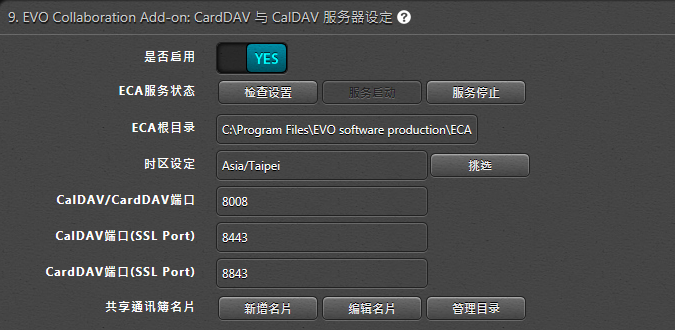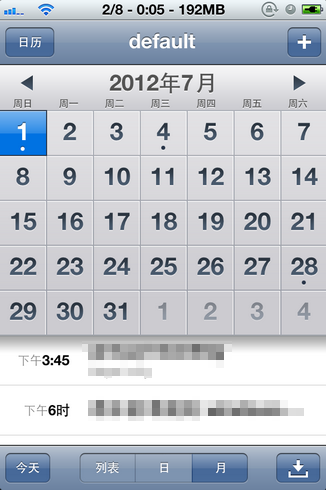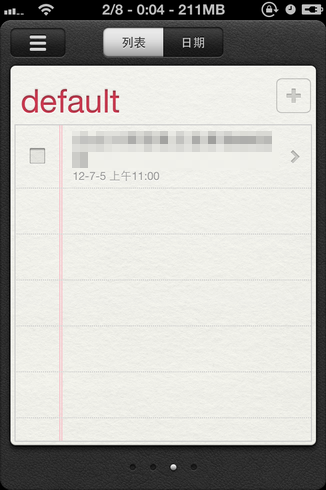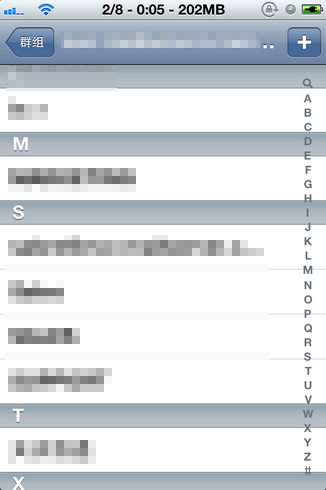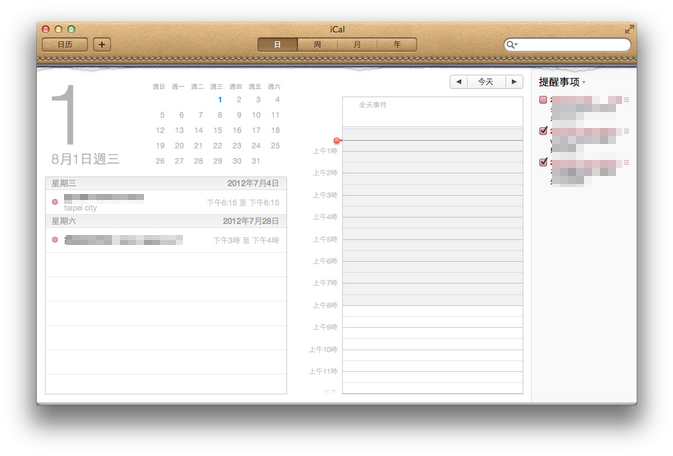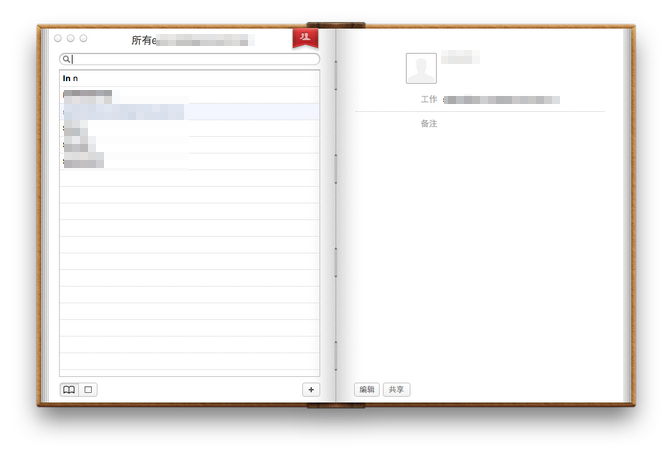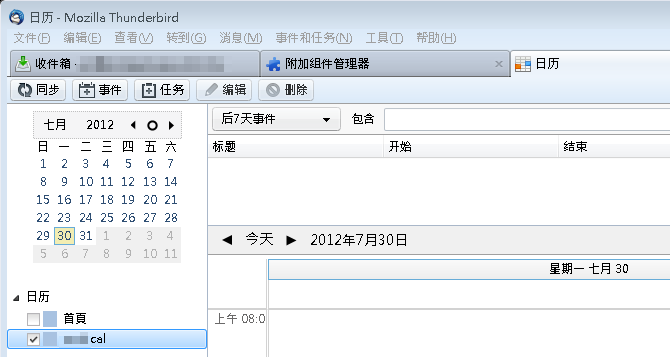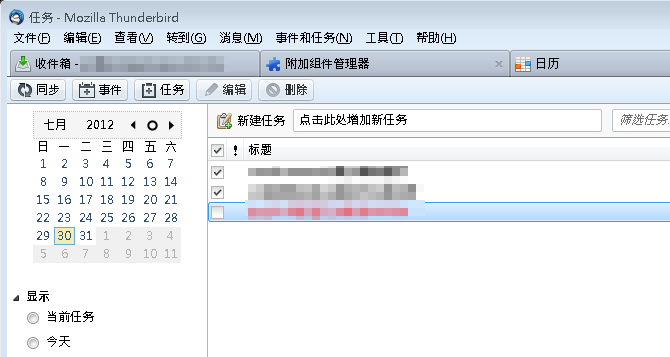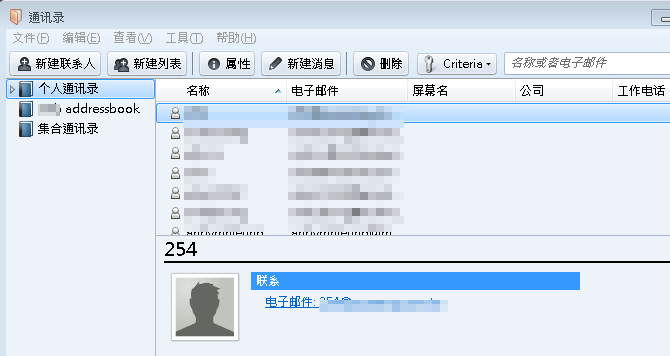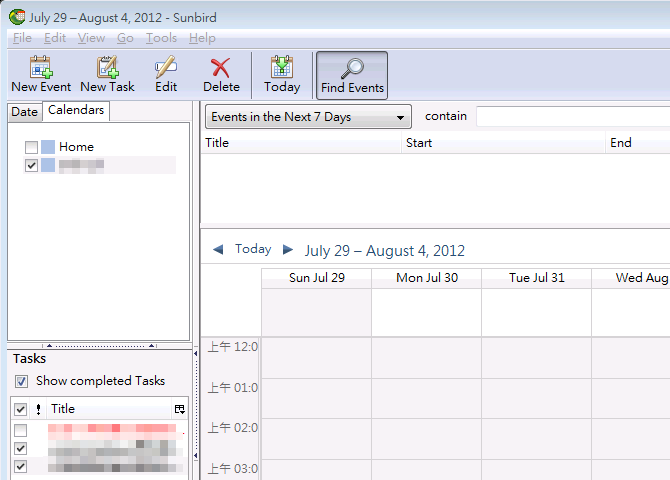A. 公司企业中的 Collaboration Services 意指?
公司企业中,同事相互分享信息以达成共同的目标。透过 Collaboration Services 提供的服务,同事们能更有效率的利用资源完成任务。Collboration Services 中,包含「电子邮件」、「实时通讯」、「文件管理及分享」、「网页内容分享」、「项目管理及分享」等等分门别类的应用软件各司其职。
B. 个人及团队的「日历」和「任务计划」如何有效率地分享?CalDAV!
CalDAV 机制可处理公司员工及部门「日历 (Calendar)」和「任务 (Task or ToDo)」。员工能够透过日历软件规划自己和部门每天的任务及活动等等事宜并透过 CalDAV 分享出来。如此一来,同事 A 可以检视同事 B 或自家部门发布的未来一周甚至一个月「日历 (Calendar)」和「任务 (Task or ToDo)」,一两分钟内对其行程一目了然。
在这里向您解释一下「日历」中的「事件 (Event)」和「任务 (Task or ToDo)」的分别:
事件 (Event) - 日历中已经规划好的某个项目。用户参加与否,该项目都还是会发生,例如:生日、股东会。事件的发生通常有固定的时间和地点。
任务 (Task or ToDo) - 日历中已经规划好的某个项目。但是此任务需要使用者自身的参与才能完成,例如:拜访客户、写一份报告。任务的完成通常有一个开始时间和一个结束时间,在预设的时间内完成即可,并无太多限制。
C. 「通讯簿 (Addressbooks)」如何有效率地分享? CardDAV!
CardDAV 机制汇集公司所有人员的 E-mail、电话号码、所属部门等等的联络信息。在自己的通讯簿中,用户从 CardDAV Service 汇入公司内部的有效联络信息。无须一个个手动敲入。
D. 我如何利用 CalDAV 和 CardDAV 提供的实时信息?
以 EVO 邮件服务器为例,在邮件服务器 GUI 中,请按照下列步骤做设定:
注意:如果目前安装的EVO邮件服务器为v3.0.57或更早的版本欲更新至最新版本时,请勿安装新版ECA,否则将会遗失目前全部的联系人、行事历、工作等资料
1. 如果目前安装的EVO邮件服务器版本为v3.0.57或更早,请至微软网站下载并安装VC Distributable 2008 SP1 x86 版本;如果版本为v3.0.58以后,请至微软网站下载并安装VC Distributable 2012 x86 版本以及VC Distributable 2015 x86 版本。
2. 在 [ECA 服务状态] 点击 [检查设置] 后在出现的提示点选 [是(Y)] 和在 [档案下载] 的对话盒中点选 [执行(R)]
3. 继上方,再一次点选 [执行(R)]之后会出现 ECA 安装精灵,点选 [Next] 三次后,最后 [Close]
4. 在 [ECA 服务状态] 点击 [检查设置] 后在出现的提示点选 [允许存取(A)],随后的提示会显示安装结果,之后点选 [确定]
5. 在 [时区设定] 点选右方的 [挑选] 并在下拉选单中选择所在位置,之后点选 [确定]
6. 点击 [是否启用] 设定为 YES。
7. 在 [ECA 服务状态] 点击 [服务启动] 开始运行
8. 在最下方的 [共享通讯簿名片] 点击 [新增名片] 建立新的 Vcard 名片檔;点击 [编辑名片] 编辑现有的名片档;点击 [管理目录] 管理所有的 Vcard 名片档案
如何在下列的 [平台 - 软件]中将信息整合到自己的工作职场中并加以利用:
1..iPhone & iPAD - Apple iOS:提供「日历 (Calendar)」 / 如何建置?「联络信息 (Contact)」
2. MAC - Apple OSX:提供「iCAL (Calendar)」/ 如何建置?「通讯簿 (Contact)」
3. Thunderbird for Windows:提供「日历 (Calendar)」/ 如何建置?「通讯簿 (Contact)」
4. Sunbird for Windows:提供「日历 (Calendar)」
5. Blackberry OS 10:提供「日历 (Calendar)」 / 如何建置?「联络信息 (Contact)」
6. Android:提供「通讯簿 (Ccontact)」
E. CalDAV 和 CardDAV 客户端软件设定教学
在各种使用者环境下,请同时设定并启用 SSL。否则,新增 Calendar 或 Addressbook 时,会因客户端程序执意搜寻 SSL 协议却搜寻不到造成五到十分钟以上的停止响应现象。
a. 点选「设定」并下拉至「邮件、联络信息、日历」并点选进入
b. 点选「账号」区块中的「新增账号...」然后点选最下方的「其他」
c. 点选「日历」区块中的「新增 CalDAV 账号」
d. 在「服务器」字段输入 CalDAV 服务器名称,例如:calcarddav.xyz.com;在「用户名称」和「密码」输入用户的帐户名称及密码;在「叙述」输入相关说明
e. 点选画面右上角的「下一步」后看到「正在验证」的讯息后,方才的数据输入字段右边会看到打勾,表示账户建置成功。
f. 按 Home 键离开「设定」后,点选「日历」APP:Ⅰ. 进入「日历」APP 后点选画面左上角的「日历」g. 另外,在 iOS 主画面中点选「提醒事项」APP:
Ⅱ. 点选画面中方才建置的账户 calcarddav.xyz.com 的 default后,可看到右手边出现打勾
Ⅲ. 点选右上方的「完成」回到「日历」主画面后,可看到先前加入的行程。又,可点选画面右上方的「+」可「新增事件」
Ⅰ. 进入「提醒事项」APP 后点选画面左上角的列表图案
Ⅱ. 点选画面中方才建置的账户 calcarddav.xyz.com 的 default后,可看到右手边出现打勾
Ⅲ. 点选左上方的「完成」回到「提醒事项」主画面后,可看到先前加入的行程。又,可点选画面右上方的「+」可「新增提醒事项」
a. 点选「设定」并下拉至「邮件、联络信息、日历」并点选进入
b. 点选「账号」区块中的「新增账号...」然后点选最下方的「其他」
c. 点选「联络信息」区块中的「新增 CardDAV 账号」
d. 在「服务器」字段输入 CardDAV 服务器名称,例如:calcarddav.xyz.com;在「用户名称」和「密码」输入用户的帐户名称及密码;在「叙述」输入相关说明
e. 点选画面右上角的「下一步」后看到「正在验证」的讯息后,方才的数据输入字段右边会看到打勾,表示账户建置成功。
f. 按 Home 键离开「设定」后,点选「联络信息」APP,进入后点选画面左上角的「群组」
g. 点选画面中方才建置的账户 caldav.xyz.com 之后,在下一个画面可看到先前加入的联络人列表,点选其中一个人名之后可检视或编辑其联络信息
h. 另外,在联络人列表画面中,点选右上方的「+」可「新增提醒事项」
a. 点选 OSX 主画面左上角的「苹果」之后,点选「系统偏好设定」然后找到「邮件、联络信息与日历」点进去
b. 在画面中右下方点选「其他」之后点选「加入 CalDAV 账号」然后点选最下方的「制作」
c. 在「用户名称」和「密码」输入用户的帐户名称及密码;在「服务器地址」字段输入 CalDAV 服务器名称,例如:calcarddav.xyz.com。然后点选最下方的「制作」之后离开
d. 点选画面下方的日历图案「iCAL」。开启后,可看到先前加入的行程。又,在日历上双指点击触控版可带出「新增事件」的选单;在画面右边的「提醒事项」上双指点击触控版可带出「新增提醒事项」的选单
a. 点选 OSX 主画面左上角的「苹果」之后,点选「系统偏好设定」然后找到「邮件、联络信息与日历」点进去
b. 在画面中右下方点选「其他」之后点选「加入 CardDAV 账号」然后点选最下方的「制作」
c. 在「用户名称」和「密码」输入用户的帐户名称及密码;在「服务器地址」字段输入 CalDAV 服务器名称,例如:calcarddav.xyz.com。然后点选最下方的「制作」之后离开
d. 点选画面下方的笔记本图案「通讯簿」。开启后,点选左手边的「calcarddav.xyz.com 上的所有联络信息」,在右手边可看到先前加入的联络信息
e. 在画面上方的「档案」下拉选单中点选「新增名片」可新增联络信息,完成编辑之后,点选下方的「完成」
5. Thunderbird for Windows - 日历 (Calendar)
a. 开启 Thunderbird 邮件软件,在上方选单点选「工具」→「附加组件」,点选左手边的「取得组件」
b. 点选「Thunderbird 收藏集」区块中的「Lightning」,在下一个画面中点选「+ 新增至 Thunderbird」
c. 在「软件安装」的对话盒中点选下方的「立即安装」,安装完毕之后重启 Thunderbird
d. 点选左手边的「扩充套件」之后,点选「Lightning x.x.x」字段中的「选项」
e. 在下一个画面中点选「时区」之后,在选择城市的下拉选单点选所在城市,例如:亚洲/台北,之后点选右下方的「确定」
f. 点选上方选单的「档案」→「新增」→「日历」,在下一个对话盒中点选「存放于互联网」然后点选「下一步」
g. 在下一个画面中点选「CalDAV」并且在「地点」右边空白处填入日历连结,例如:非加密 (non-SSL) http://calcardav.xyz.com:8008/calendars/abc/default/h. 承上一步骤,点选「下一步」。下一画面中,在「名称」右方空白处输入相关说明,之后点选「下一步」时会要求输入配发的账号及密码 →「完成」
加密 (SSL) https://calcardav.xyz.com:8443/calendars/abc/default/
说明:8008 & 8443 分别为 CalDAV 非加密 及 加密端口 / abc 为用户名称 / default 为默认数据库容器
i. 回到「日历」的主画面,在画面左边的「日历」列表中将要浏览的日历打勾并在该日历上点击鼠标右键,点选「同步日历」
j. 此时可看到先前加入的行程。又,可在上方选单点选「邮件与任务」→「任务」开启「任务页面」。又,在上方选单点选「邮件与任务」中可选择「新增事件」或「新增任务」来加入新的内容
6. Thunderbird for Windows - 通讯簿 (Addressbooks)
a. 透过 SOGo 的插件,您可从 下载 SOGo Connector Thunderbird extension CardDAV 组件 并「另存新档」至暂存文件夹
b. 开启 Thunderbird 邮件软件,在上方选单点选「工具」→「附加组件」
c. 点选「附加组件」页面上方靠右边的齿轮图案「所有附加组件的工具」→「从档案安装附加组件」并浏览至先前下载的档案并「开启旧档」
d. 在「软件安装」的对话盒中点选下方的「立即安装」,安装完毕之后重启 Thunderbird
e. 在 Thunderbird 主程序中,点选上方选单的「工具」→「通讯簿」以开启「通讯簿」工具
f. 在「通讯簿」的选单中点选「档案」→「新增」→「Remote Address Book」之后出现「Remote Address Book Properties」并在 Name 输入通讯簿名称,例如:XYZ addressbook、URL 输入通讯簿链接,例如:非加密 (non-SSL) http://calcarddav.xyz.com:8008/addressbooks/abc/default/g. 承上一步骤,点选「确定」。在通讯簿主画面左手边的通讯簿列表中选取对应的通讯簿并点击鼠标右键,在下拉选单中点选「Synchronize」时会要求输入配发的账号及密码 →「确定」
加密 (SSL) https://calcarddav.xyz.com:8843/addressbooks/abc/default/
说明:8008 & 8843 分别为 CardDAV 非加密 及 加密端口 / abc 为用户名称 / default 为默认数据库容器
h. 在上方选单点选「新联络人」之后,将「新增到」的下拉选单中点选对应的通讯簿,编辑完成之后点选「确定」完成增加联络人
a. Sunbird 为 Mozilla 提供的独立日历软件,点选 下载并安装 Sunbird
b. 开启 Sunbird 日历软件,在上方选单点选「Tools」→「Options」,在对话盒中选择「Timezone」区块后,在「Select the closest city in your timezone」下拉选单点选所在城市,例如:Asia/Taipei,之后点选右下方的「OK」
c. 接着,在上方选单点选「File」→「New Calendar」,在下一个对话盒中点选「On the network」然后点选「Next」
d. 在下一个画面中点选「CalDAV」并且在「Location」右边空白处填入日历连结,例如:非加密 (non-SSL) http://calcardav.xyz.com:8008/calendars/abc/default/e. 承上一步骤,点选「Next」。下一画面中,在「Name」右方空白处输入相关说明,之后点选「Next」时会要求输入配发的账号及密码 →「Finish」
加密 (SSL) https://calcardav.xyz.com:8443/calendars/abc/default/
说明:8008 & 8443 分别为 CalDAV 非加密 及 加密端口 / abc 为用户名称 / default 为默认数据库容器
f. 回到「Sunbird」的主画面,在画面左边的「Calendar」列表中将要浏览的日历打勾并在该日历上点击鼠标右键,点选「Reload remote calendars」
g. 此时可看到先前加入的 Event 和 Task。又,可在点选上方选单边上的「New Event」及「New Task」来加入新的内容
a. 登入您的 Google Play Store
b. 搜寻 Carddav-sync free beta 或 Carddav-sync beta (需要付费)并且下载及安装.
c. 安装结束之后, 开启该程序并点选 Add account 之后选择 CardDAV
d. 在 Servername or URL 空白处输入 EVO 所在的主机名, 例如: yourdomain.com.tw:8443
e. Use SSL 默认值为打勾, 保持不动
f. 在 Username 输入完整邮件账号, 如: [email protected], 在 Password 输入密码
g. 点选 Next (下一步) 之后, 根据提示继续
h. 开启 Android 的内建通讯簿以后可以看到公司的连络信息